如何使用摹客的Sketch插件?
1、安装Sketch插件
在摹客官网下载摹客Sketch插件安装文件并点击进行安装。
插件安装好后打开Sketch,在「Plugins(插件)」中找到摹客插件,选择并打开。
使用摹客账号登录后即可使用。
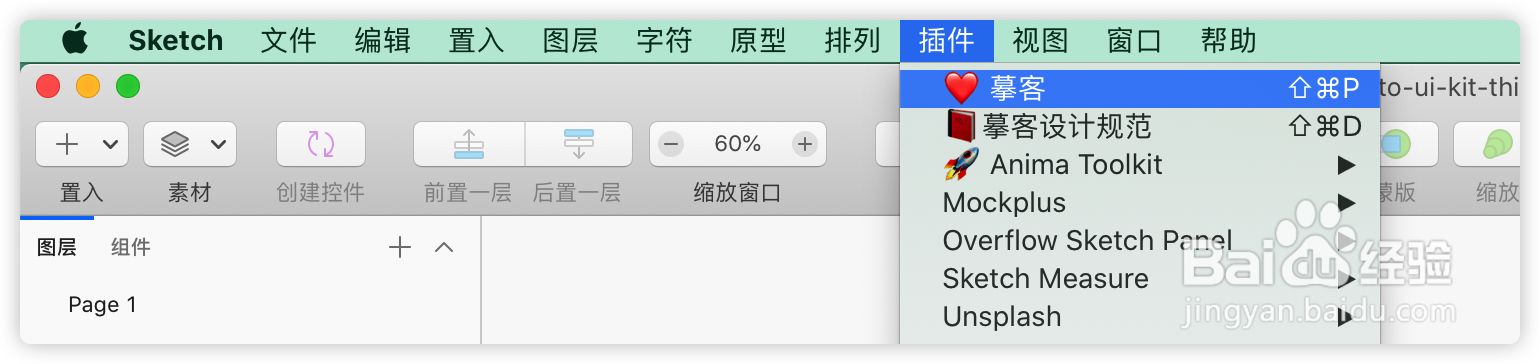
2、上传设计稿
通过下拉菜单选择团队和项目,设计稿将上传至该团队对应的项目中。
点击项目名称后面的小三角,在展开的列表中点击加号图标“+”,进行新建项目的操作。新建好项目,可将页面上传到指定分组内。
3、标记切图
在Sketch中选中需要切图的图层或编组;
点击右下角的Make Exportable,就可以完成标记切图,然后上传至摹客即可。
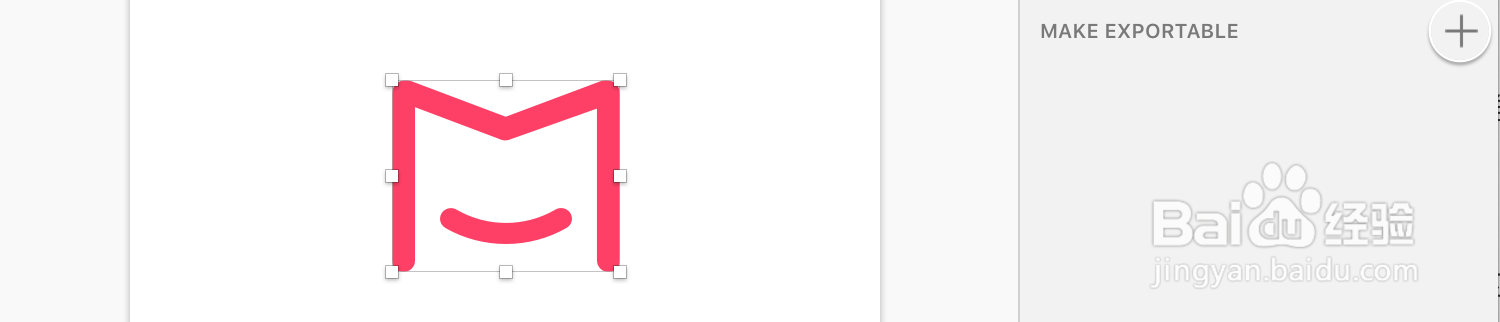
4、自定切图尺寸
在Sketch中选中需要切图的图层或编组,点击右下角的Make Exportable;
再点击“切刀” 工具,对外框大小进行调整即可。(快捷键是S,按住S直接绘制外框。)

5、如果切图下方是有背景的,如何让背景透明?方案如下:
将切片图层和需要切图的图层编组,选中切图图层;
勾选右侧属性面板上的Export group contents only。
通过上述操作可以保证切片在有背景的情况下也是透明的。

6、选择设计稿倍率
点击倍率下拉框,根据设计稿的画板大小,选择设计稿对应的倍率。例:375pt*667pt的设计稿对应 @1× 。

7、状态图
在Sketch中选中单个画板并勾选“上传所选画板”,点击“上传”,插件将自动执行上传状态图操作。
8、同步画板
如果在Sketch中删除了几个画板,再次上传设计稿时,勾选“设置”中的“上传全部画板时自动检测不对应的画板”,Sketch中已删除的页面在摹客中也会同步删除。

9、标注扩展区域
在插件-设置中,若勾选了“标注扩展区域”,图层如果有阴影、边框、模糊等扩展区域,上传摹客后会显示最大区域;若不勾选,上传摹客后的标注将不包含阴影、边框、模糊等,仅显示图层本身的大小。
